以下の 2 つの方法で、MOGRT のメディアを置き換えます。
- プロジェクトパネルまたはメディアブラウザーでメディアアセット(グラフィック、静止画、ビデオ)をドラッグしてサムネール上にドロップします。Mac OS Finder または Windows エクスプローラーからサムネールにメディアアセットをドラッグすることもできます。 アセットは、Premiere Pro によって自動的にプロジェクトに追加されます。
- 置き換え可能なメディアの横にあるハンバーガーメニューをクリックし、「Finder から置換」をクリックします。 保存されているメディアの場所に移動し、その場所を選択します。MOGRT が新しいメディアに更新され、そのアセットが Premiere Pro プロジェクトに追加されます。

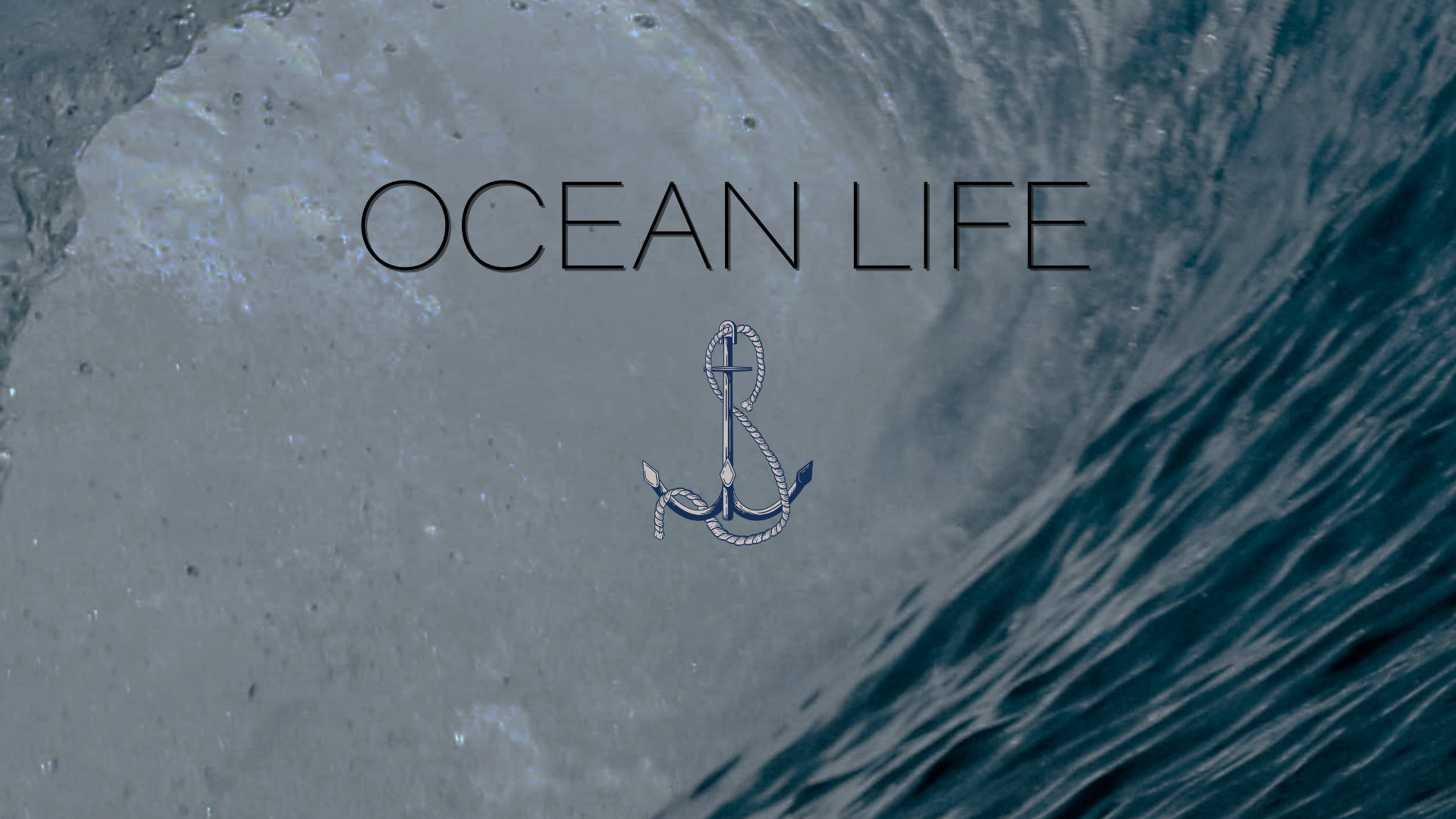




 「メディアの置き換え」を検索すると、メディアの置き換えがある MOGRT を見つけることができます。「プレースホルダー」または「設定可能」などの他の検索語も使用できます。
「メディアの置き換え」を検索すると、メディアの置き換えがある MOGRT を見つけることができます。「プレースホルダー」または「設定可能」などの他の検索語も使用できます。







